윈도우10 안전 모드 진입
거실에서 인터넷 라디오로 사용하던 PIPO X8 미니 PC에 윈도우 업데이트로 드라이버를 설치했다가 터치 스크린과 해상도가 잘못되는 상태가 되어 드라이버 제거/재설치를 여러 번 반복해야 했습니다.
사실 일반적인 드라이버 미설치 상태에서는 적절한 드라이버 파일을 가져와 업데이트 시키면 그만인데, 이번 경우는 윈도우 업데이트가 엉뚱한 하드웨어 드라이버(칩셋 드라이버)를 설치해버린 상태라 제거/재설치 작업이 쉽지 않았습니다.
제가 시도했던 여러가지 작업 중에는 안전 모드로 들어가 드라이버 삭제/재설치 작업도 포함되어 있었는데, 덕분에 정말 오랫만에 윈도우10의 안전 모드로 진입해보게 되었습니다.
사실 윈도우7 시절에는 소프트웨어/드라이버 관련 문제가 발생하면 재부팅 직후

반면 윈도우8부터는 F8 키로 [고급 부팅 옵션]을 띄우는 기능이 꺼져 있어 예전처럼 부팅시
윈도우7 시절의
2016.09.22 - 윈도우8, 윈도우10의 안전 모드 실행 방법. F8키를 눌러도 안전 모드가 뜨지 않을 때
윈도우10 설정 메뉴에서 안전 모드 부팅
어쨌든 윈도우10에서 안전 모드 부팅이 정말 오랫만이었던터라, 굳이 bcdedit 명령을 실행하지 않고 윈도우 설정을 통해 안전 모드로 진입해봤습니다.
사실 이 과정 자체는 그리 어려울 게 없는데, 여러 단계의 갈림길 같은 과정이라 안전 모드로 진입하는 과정을 간단히 살펴보겠습니다.
먼저 윈도우 설정에서 [업데이트 및 보안] 항목을 클릭합니다.
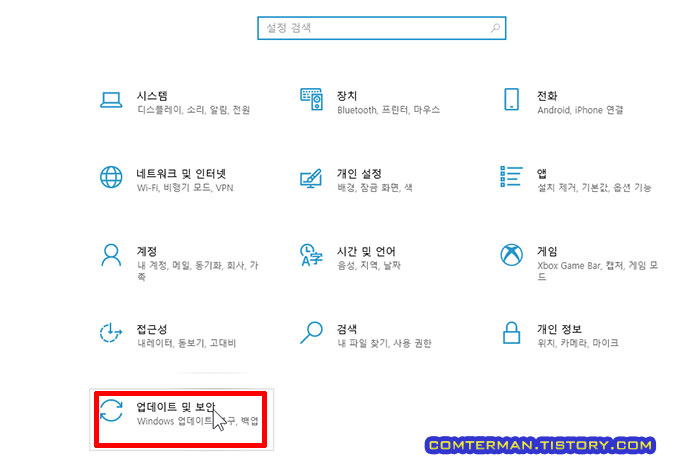
[업데이트 및 보안] 화면에서 오른쪽의 [복구] 항목을 클릭하고 [고급 시작 옵션]의 [지금 다시 시작] 버튼을 클릭합니다.
[지금 다시 시작] 버튼을 클릭하면 윈도우가 재부팅되니, 실행 중인 프로그램은 저장 후 종료해 두는 게 좋습니다.
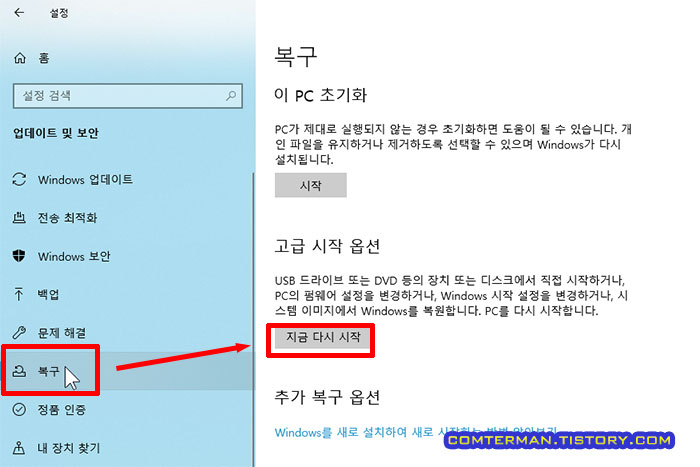
윈도우가 종료되고 재부팅되면 평소 못보던 파란색의 [옵션 선택] 화면이 뜨는데 여기서 [문제 해결] 항목을 선택합니다.
커서 이동과 선택에 방향키와
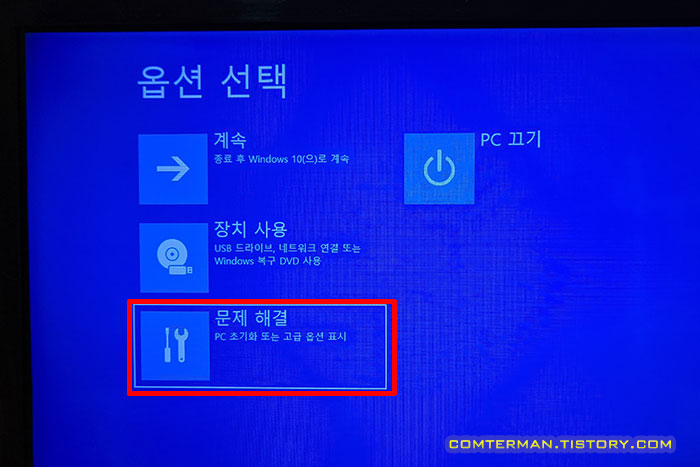
[문제 해결] 메뉴에서 [고급 옵션] 항목을 선택합니다.
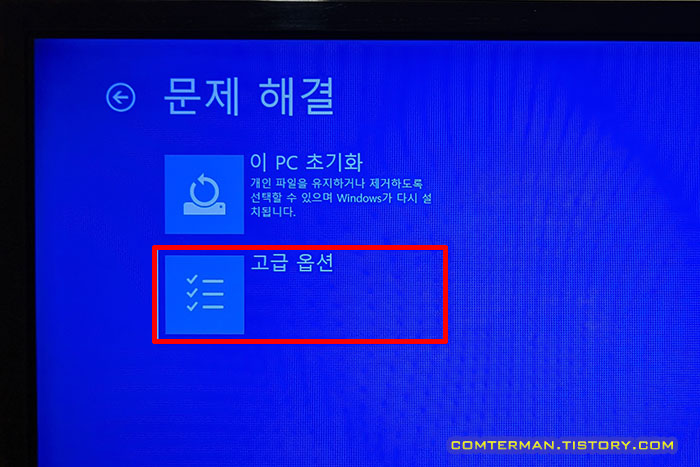
[고급 옵션] 메뉴에서 [시작 설정] 항목을 선택합니다.
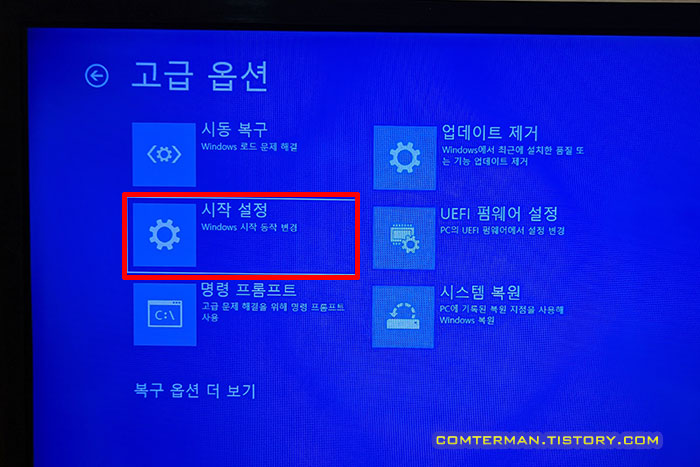
사실 윈도우 업데이트나 드라이버 설치 이후 오작동하는 경우라면, [업데이트 제거] 메뉴도 꽤 유용하게 사용해 볼 수 있는 옵션입니다.
특히 제가 겪었던 PIPO X8 미니 PC의 드라이버 오작동 문제 역시, 윈도우 업데이트를 통해 설치된 드라이버였던 만큼 문제 발생 즉시 [고급 옵션] - [업데이트 제거] 메뉴를 이용했다면 어쩌면 매우 간단하게 해결할 수 있었겠다 싶은 생각이 듭니다.
어쨌든 이 포스팅은 윈도우10의 안전 모드 진입 방법을 다루는 것이니, [시작 설정] 메뉴를 선택했고, 메뉴 오른쪽 중간에 [다시 시작] 버튼을 클릭하면 여기서 다시 재부팅이 진행됩니다.
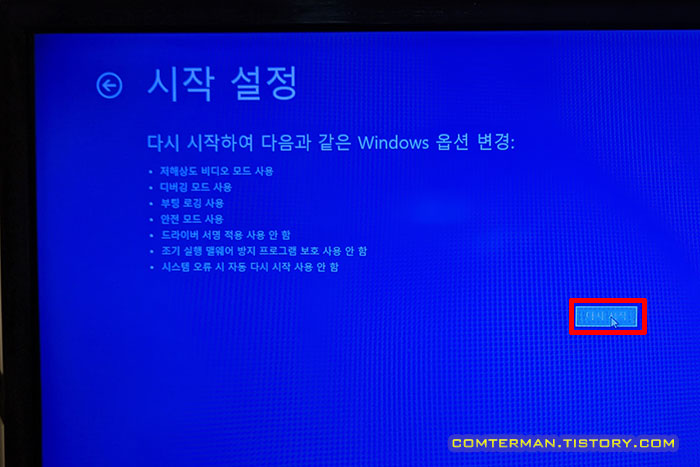
이제 윈도우7에서 익숙하게 봤던 고급 부팅 옵션 메뉴가 뜨고, 여기서 [안전 모드]를 선택 부팅할 수 있습니다.
[안전 모드]는 인터넷 연결이 되지 않는 모드이며, 인터넷 연결이 필요한 경우에는 [안전 모드(네트워킹 사용)] 항목을 선택합니다.
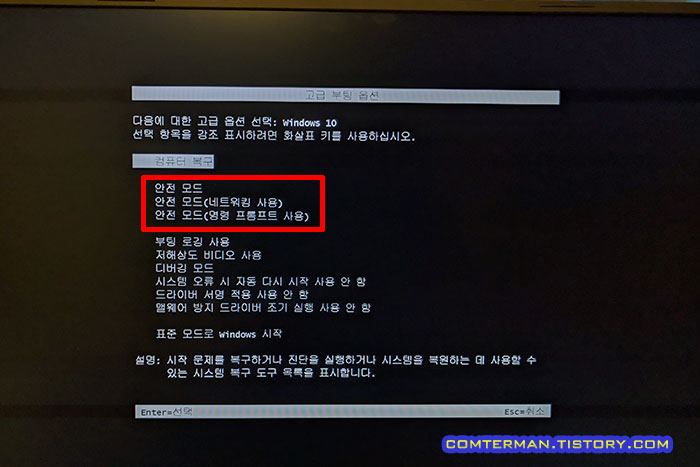
안전 모드 선택 후에는 익숙하게 보던 로그인 화면이 뜨고, 핀번호 등 사용하던 로그인 암호를 입력해야 합니다.
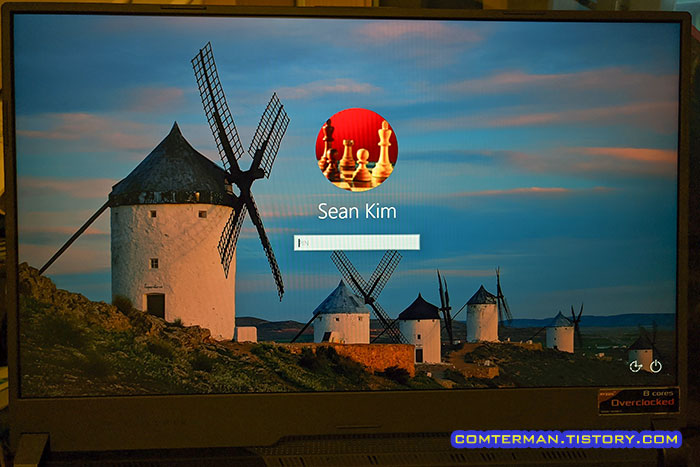
드디어 검은 색 바탕화면의 안전 모드 부팅이 완료되었습니다.
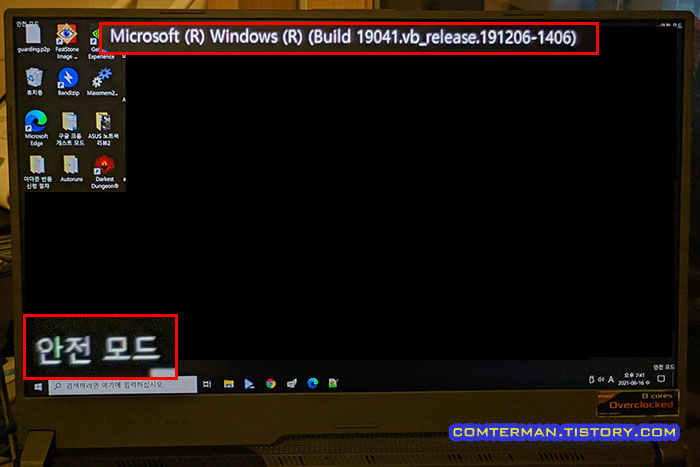
사실 저도 오랫만에 안전 모드로 부팅하다보니, 일단 손이 가는대로 설정 메뉴로 찾아들어와 여러 단계를 거쳐 안전 모드로 진입하게 되었습니다.
아울러 이 방법은 여러 갈림길을 지나면서 안전 모드 뿐 아니라 다양한 윈도우 복구 옵션을 확인해 볼 수 있는 방법이기도 합니다.
다만 안전 모드 진입을 위해 제법 많은 단계를 거쳐야 하는 불편함이 있는 만큼, 단지 안전 모드 부팅이 필요한 사용자라면 msconfig을 실행해 [부팅 옵션]을 이용해 보는 것도 좋습니다.

- 2021.06.15 - 인텔 아톰 CPU 스틱 PC의 윈도우10 드라이버 인식/설치 오류와 해결 과정
- 2019.11.07 - Fast Boot 설정과 바이오스(UEFI) 진입 불가. Del 키를 눌러도 윈도우로 바로 부팅될 때
- 2019.01.21 - 윈도우10의 '이 PC 초기화'로 윈도우 재설치 과정. 윈도우10 설치 USB 없이 재설치하기
- 2018.11.02 - 접속과 동시에 블루스크린이 뜨는 자동차 보험사 사이트. 보안프로그램 충돌 해결 방법
- 2016.09.22 - 윈도우8, 윈도우10의 안전 모드 실행 방법. F8키를 눌러도 안전 모드가 뜨지 않을 때
'컴퓨터 활용, 최적화 > 윈도우 인터넷 팁' 카테고리의 다른 글
| 윈도우11 최소 사양 확인 방법. 호환성 확인 프로그램과 윈도우11 설치 프로그램의 차이 (6) | 2021.06.27 |
|---|---|
| 엣지, 파이어폭스, 오페라, 크롬. 저사양 PC에 적당한 가벼운 웹브라우저는? (2) | 2021.06.25 |
| 플레이스토어, 크롬, 엣지 브라우저의 미니 게임과 구글의 고전 게임 즐기기 (2) | 2021.06.13 |
| 윈도우10 작업표시줄의 '뉴스 및 관심사' 설정 방법. 작업표시줄의 원치 않는 뉴스 끄는 법 (10) | 2021.06.11 |
| 여러 개의 폴더, 한 번에 만드는 방법. 명령 프롬프트에서 경로 이동 방법 (4) | 2021.05.29 |
- 컴퓨터 활용, 최적화/윈도우 인터넷 팁
- 2021. 6. 16. 22:14
이 글을 공유하기
댓글 :: 질문 댓글은 공개글로 달아주세요. 특별한 이유없는 비밀 댓글에는 답변하지 않습니다





